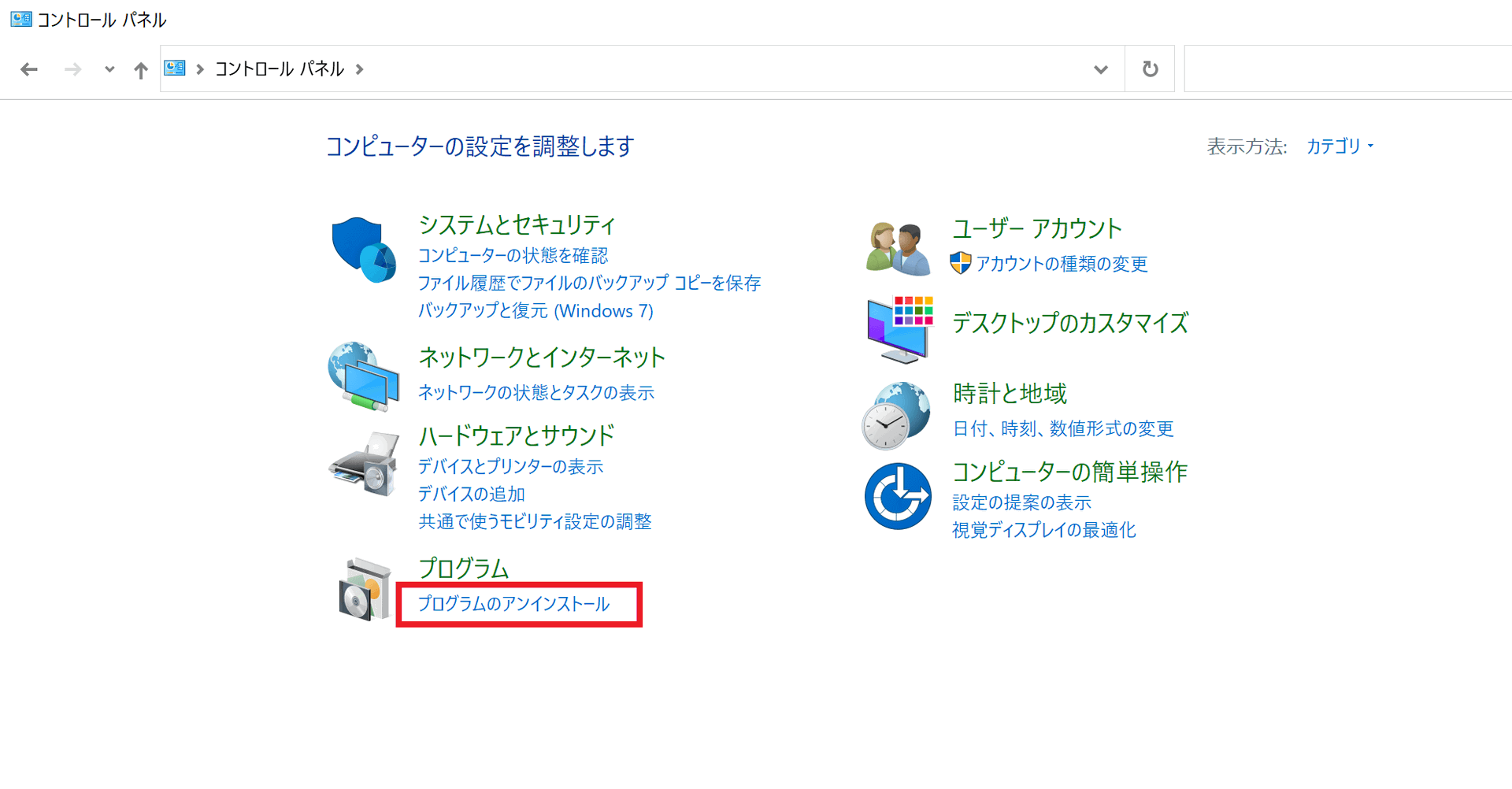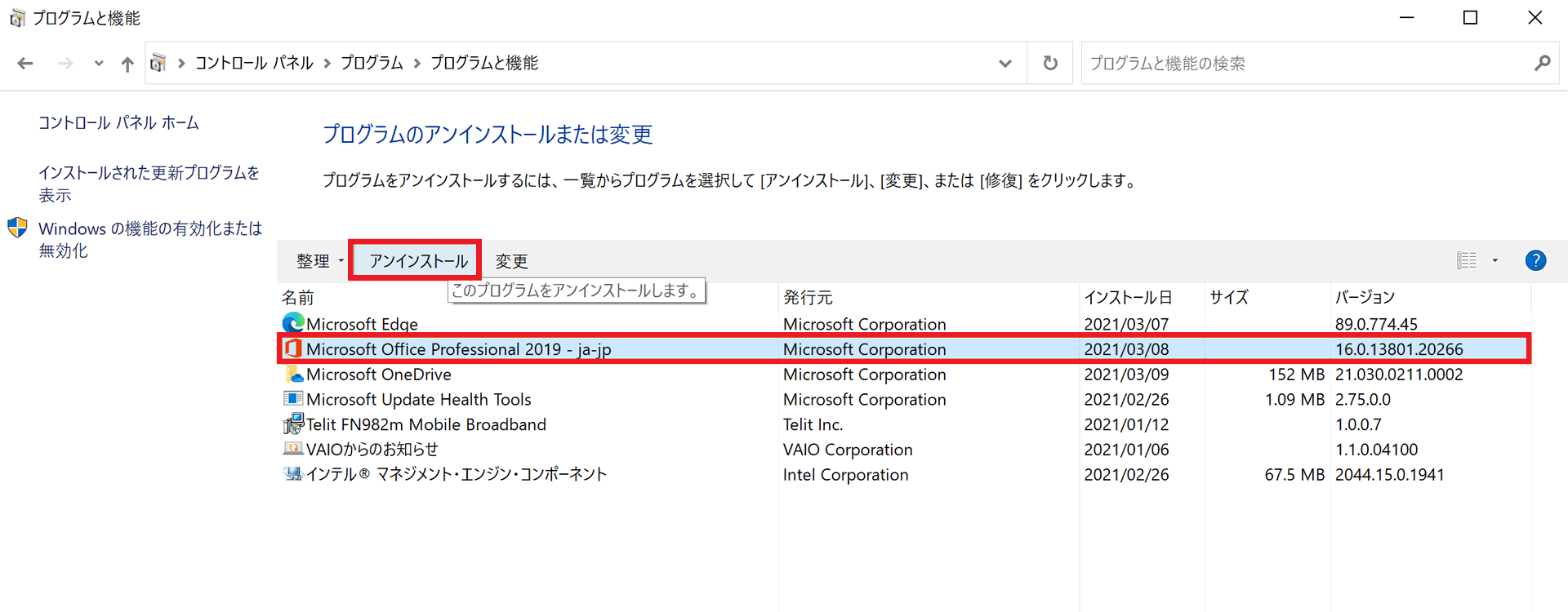[Windows 10] デスクトップアプリをアンインストールする方法
説明
本Q&Aの操作手順は、従来からある一般的なアプリ(Microsoftストアを経由せずにインストールするアプリ)のアンインストール方法です。
アプリによっては、別途指定のアンインストール方法が必要な場合もありますので、アプリのアンインストールについての詳細は、アプリメーカーまでお問い合わせください。
【ご注意】
本Q&Aの操作では、 Windowsストアアプリはアンイストールできません。
Windowsストアアプリをアンインストールする場合は、下記の関連Q&Aをご参照ください。一部のアプリには専用のアンインストーラーが用意されている場合があります。
この場合、アプリをインストールした際に、アンインストーラーがインストールされていることがあります。
アプリ一覧の画面に「***のアンインストール」や「***の削除ツール」などの名称で、アンインストーラーのアイコンが表示されていることがありますので、事前にご確認ください。アンインストーラーが表示されている場合は、アンインストーラーを起動し、画面の指示に沿ってアンインストール作業を進めてください。
アンインストーラーが表示されていない場合は、下記に掲載の「デスクトップアプリのアンインストール手順」をご確認ください。
操作方法
デスクトップアプリのアンインストール手順
「コントロールパネル」を表示します。
[プログラムのアンインストール]を選択します。
[プログラムのアンインストールまたは変更]画面が表示されるので、アンインストールしたいアプリを選択し、[アンインストール]、または[変更]を選択します。
画面の指示に沿って、アンインストール作業を行います。
以上で操作は完了です。
アンインストールするアプリによっては、再起動を求められる場合があります。